Win11指纹登录不能用怎么办?Win11指纹登录不能用的解决方法
更新日期:2023-09-22 04:52:18
来源:系统之家
手机扫码继续观看

自从微软推出了win11操作系统之后,不少小伙伴都有下载体验,但有一些小伙伴反应更新完系统之后电脑的指纹登录使用不了或者失灵,那么碰到这种问题应该怎么办呢?下面就和小编一起来看看有什么解决方法吧。
win11指纹登录不能用的解决方法
方法一
1、首先打开任务栏的win图标并点击“设置”。
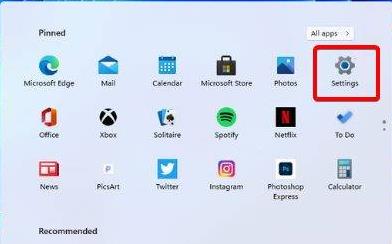
2、然后点击“windows更新”并选择“windows update”进行更新。
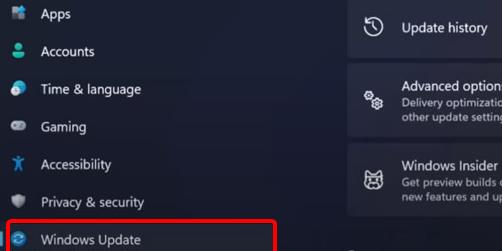
方法二
1、再次打开任务栏下方的设置。
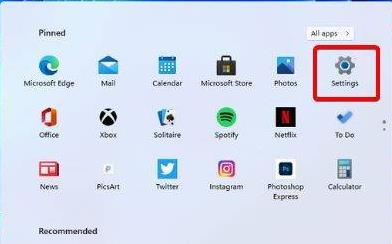
2、然后点击账户进入。
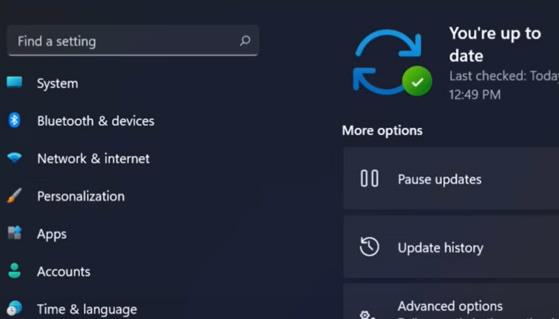
3、选择出现的“登录选项”。
4、查看设置另一个指纹的功能,点击“添加手指选项”。
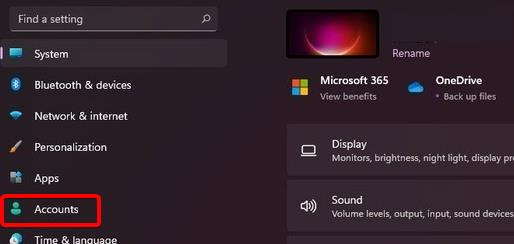
5、最后在尝试使用指纹功能。
该文章是否有帮助到您?
常见问题
- monterey12.1正式版无法检测更新详情0次
- zui13更新计划详细介绍0次
- 优麒麟u盘安装详细教程0次
- 优麒麟和银河麒麟区别详细介绍0次
- monterey屏幕镜像使用教程0次
- monterey关闭sip教程0次
- 优麒麟操作系统详细评测0次
- monterey支持多设备互动吗详情0次
- 优麒麟中文设置教程0次
- monterey和bigsur区别详细介绍0次
系统下载排行
周
月
其他人正在下载
更多
安卓下载
更多
手机上观看
![]() 扫码手机上观看
扫码手机上观看
下一个:
U盘重装视频












